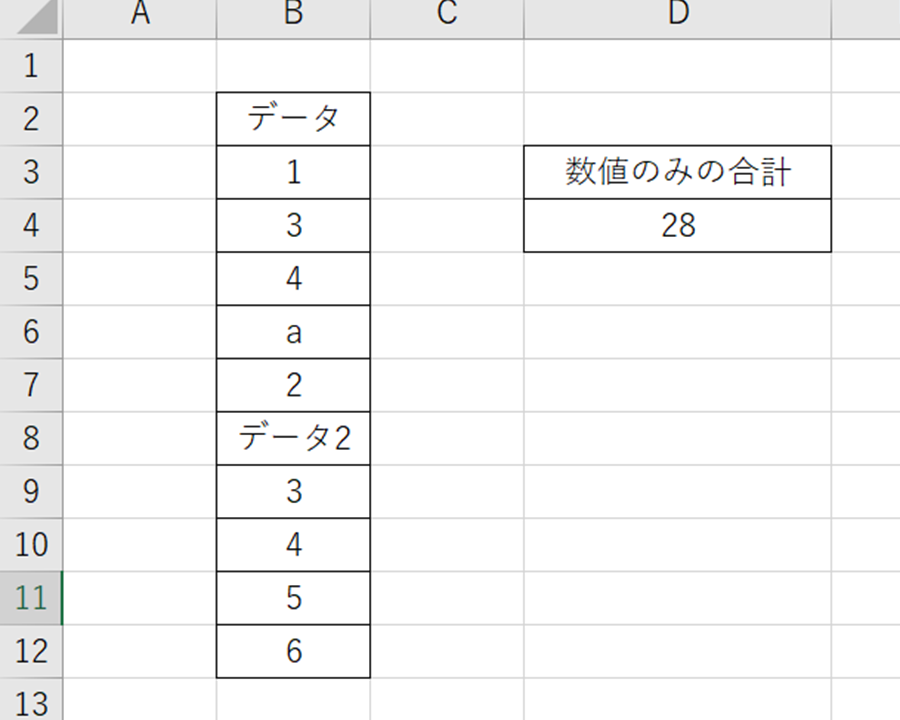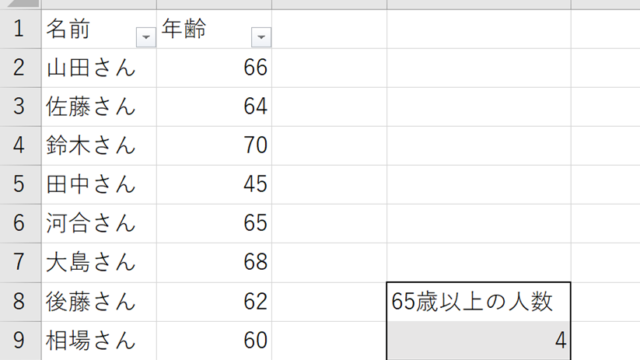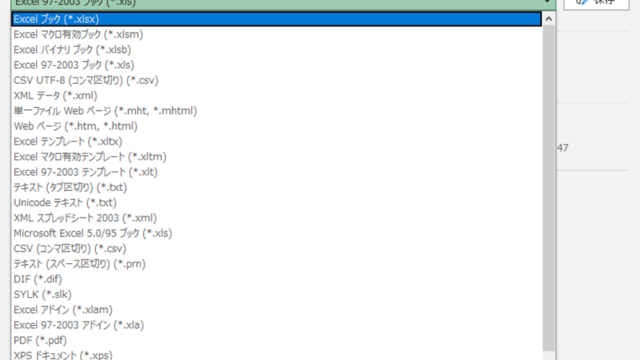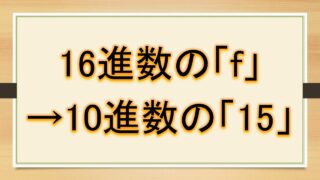この記事では「エクセルにて数値のみの合計・カウントを行う方法(数字だけ足し算する方法)」について解説していきます)。
これらの処理としては、主に
・SUM関数
・COUNT関数
を使うと良く、実際のサンプルを用いて見ていきましょう。
エクセルにて数値のみ合計する方法【数字だけの足し算】
それでは以下のサンプルを用いて、エクセルにて数値・文字列・記号などが混ざったデータで数値のみの合計を求める方法について確認していきます。
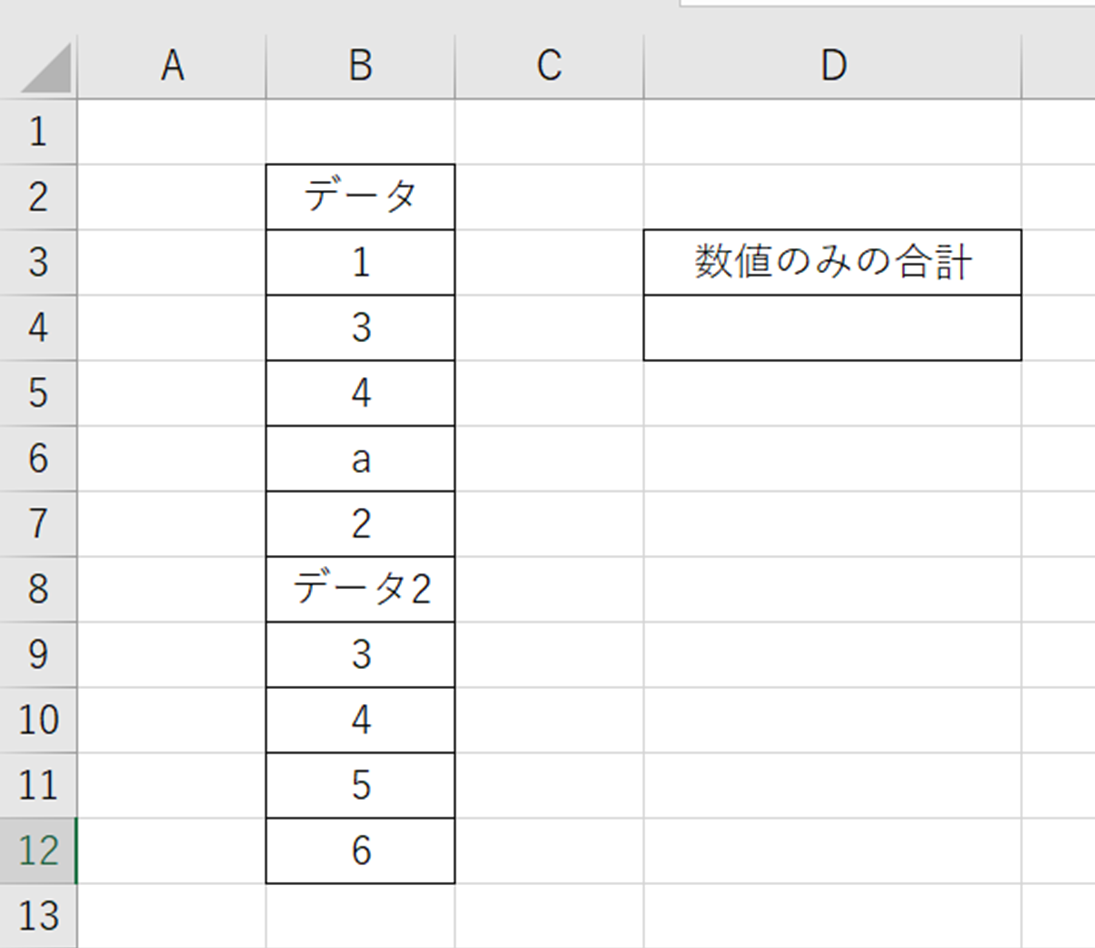
数値だけの足し算を実行するには、実はSUM関数をそのまま使うだけでOKです。
SUM関数のデフォルトの機能として「数値だけ」を認識し、その合計を求める処理をしてくれるためです。
そのため、任意のセルに=SUM(B2:B12)と入力するといいです。
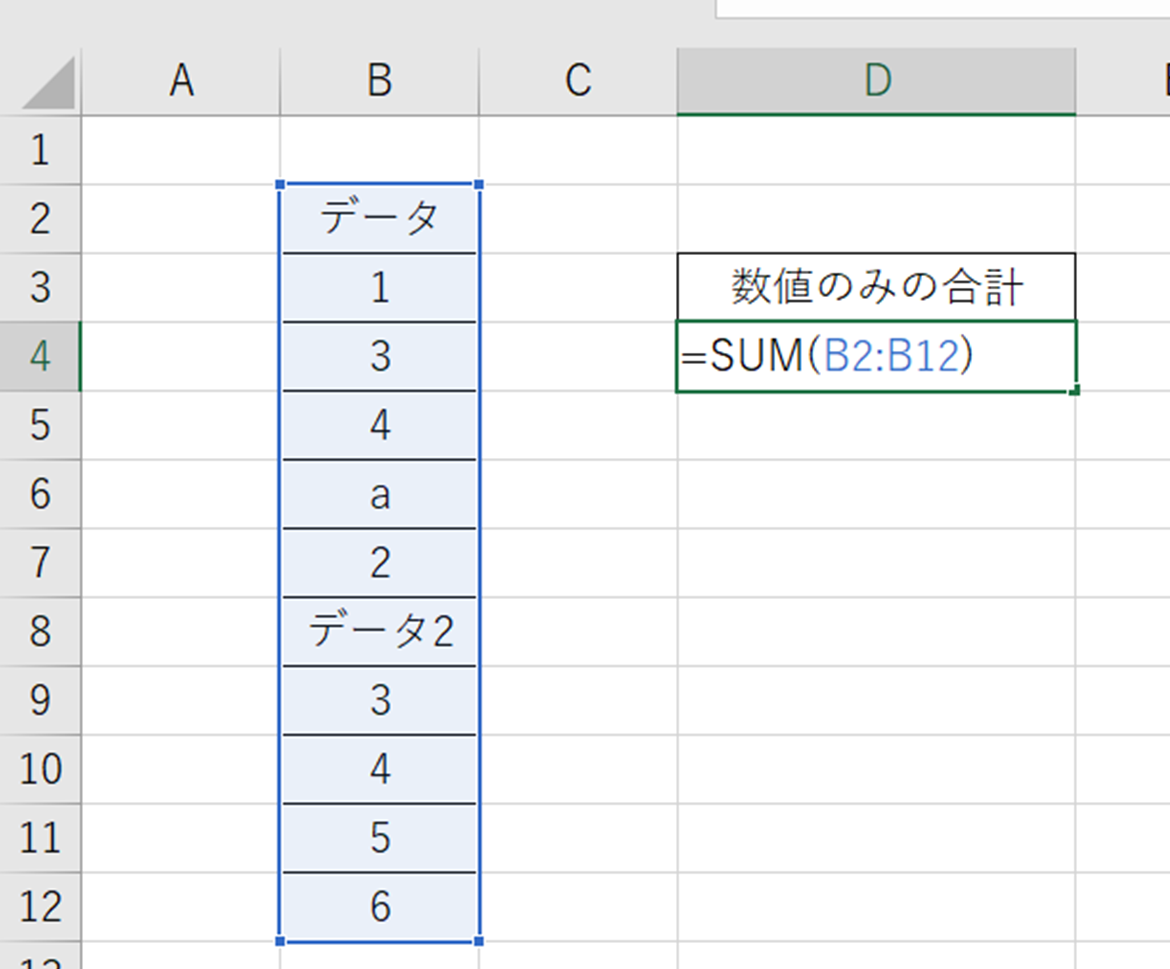
ENTERにて処理をすると、数値のみの足し算を実行することができます。
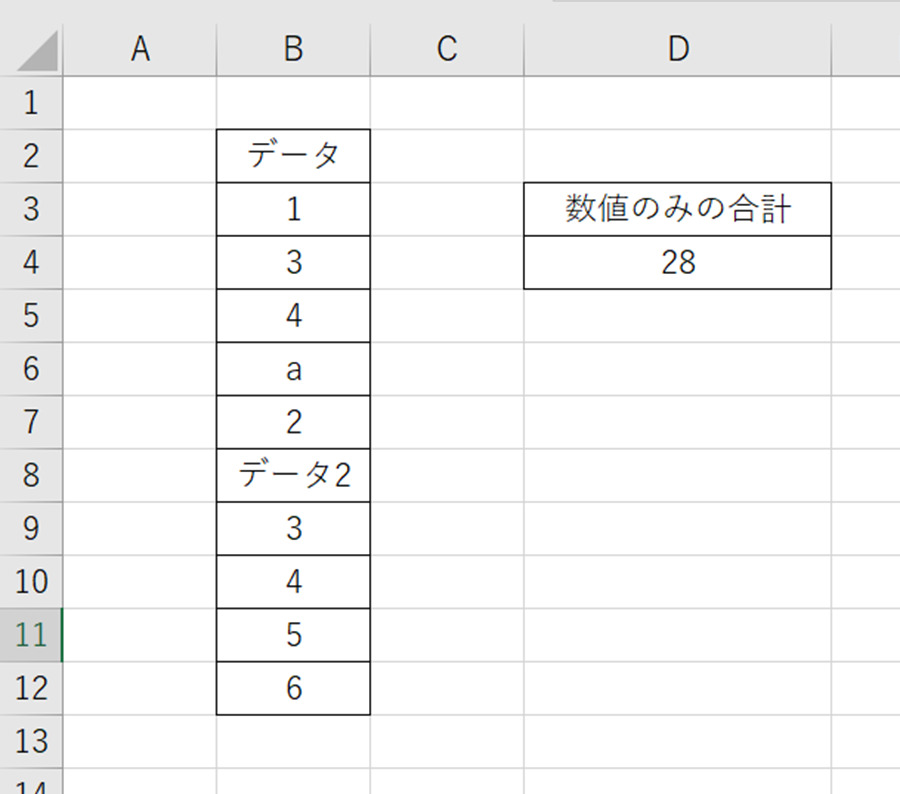
エラーにならずに対応できているのがわかりますね。
以下でエクセルでの足し算・合計関係の処理をまとめていますので、併せてチェックしてみてくださいね♪

エクセルにて数値のみのカウントを行う方法【数値の数だけ数える】
なお、エクセルにて数値のみのカウントも行う処理もできます。
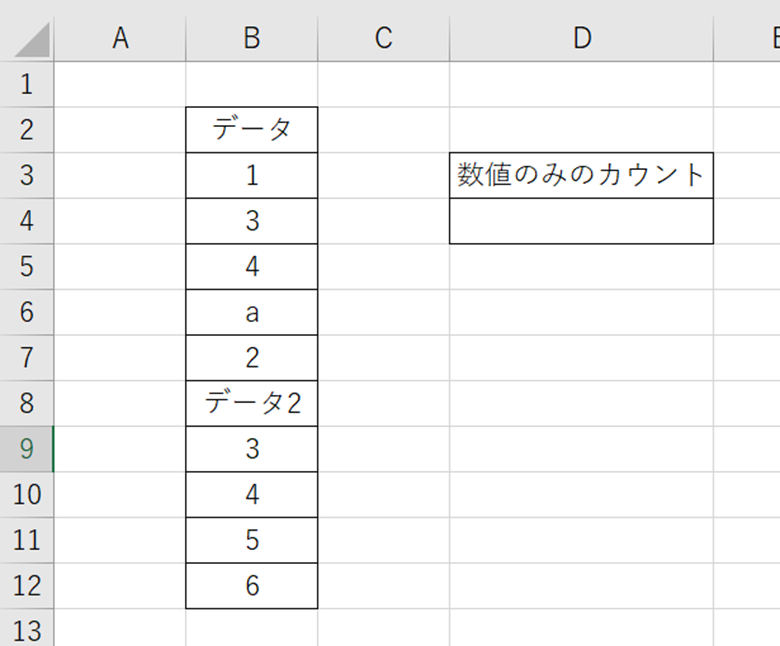
この場合は、単純にCOUNT関数をそのまま使用するだけでいいです。
上のSUM関数と同様に、COUNT関数では「数値だけ」のセルの個数をカウントすることができるためです。
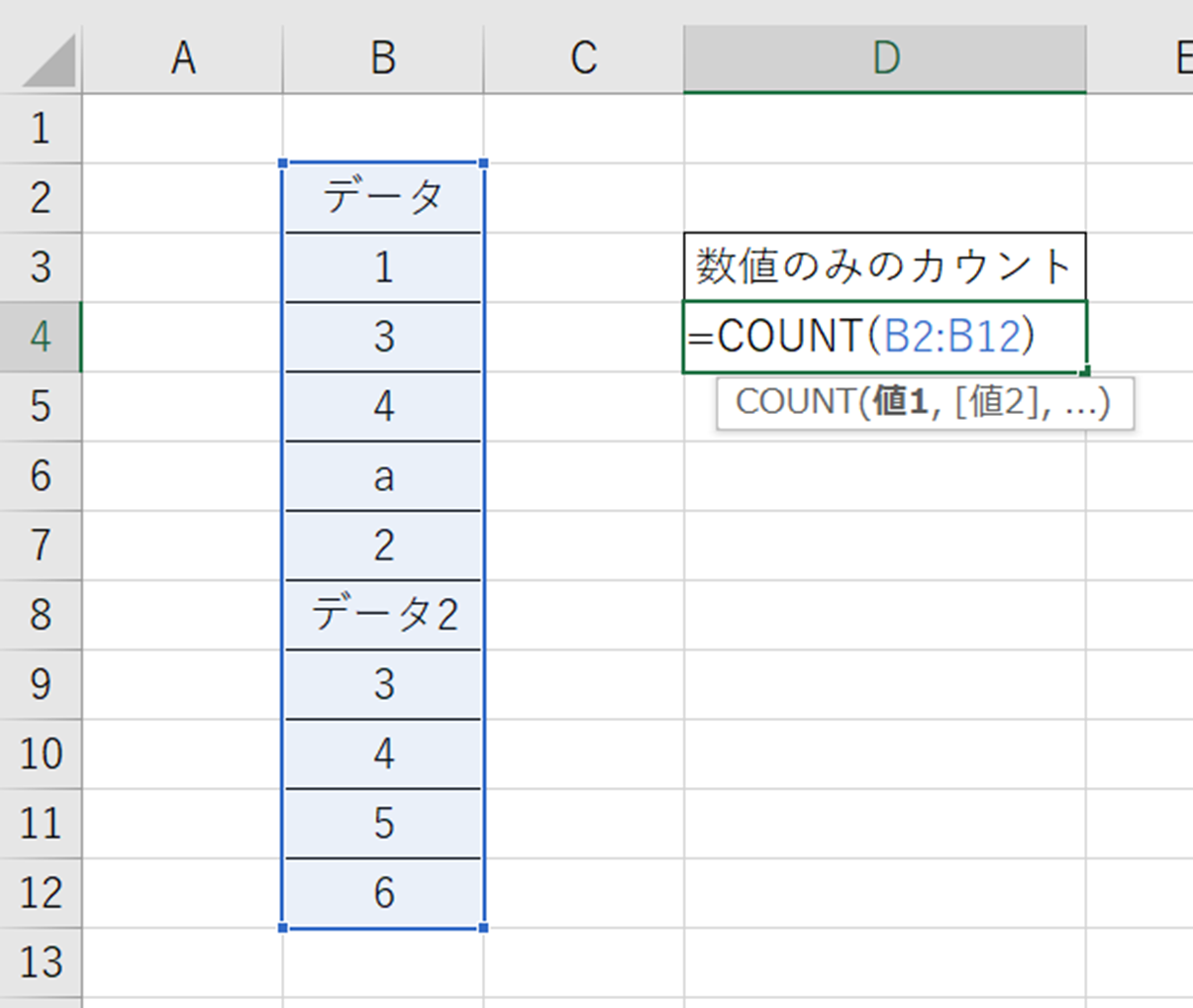
後はENTERにて処理を確定させると、数値のみのカウントを行うことができました。
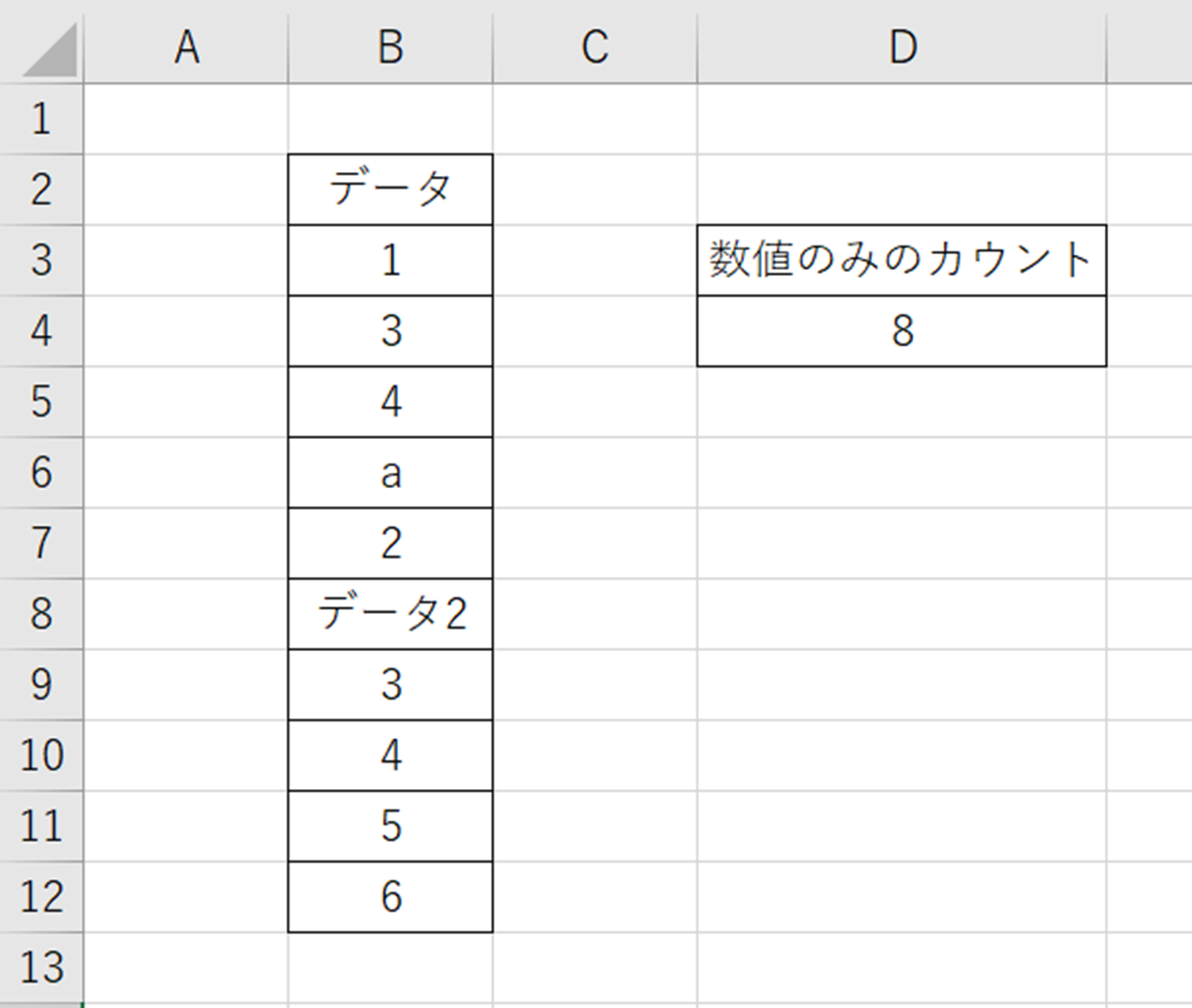
なお、似た関数でCOUNTA関数がありますが、これらでは数値のみでなく、文字列・記号など含めた空白でないデータの数が出力されます。
つまりCOUNTA関数では、今回の意図の「数値のみのカウント」ができないため注意しましょう。
まとめ エクセルにて数値だけの合計・カウントを行う方法【数字だけ足し算する】
この記事では「エクセルにて数値のみの合計・カウントを行う方法【数字だけ足し算する】」について解説しました。
SUM関数やCOUNT関数をそのまま使えばOKです。
エクセルでのさまざまな処理を理解し、業務に役立てていきましょう。